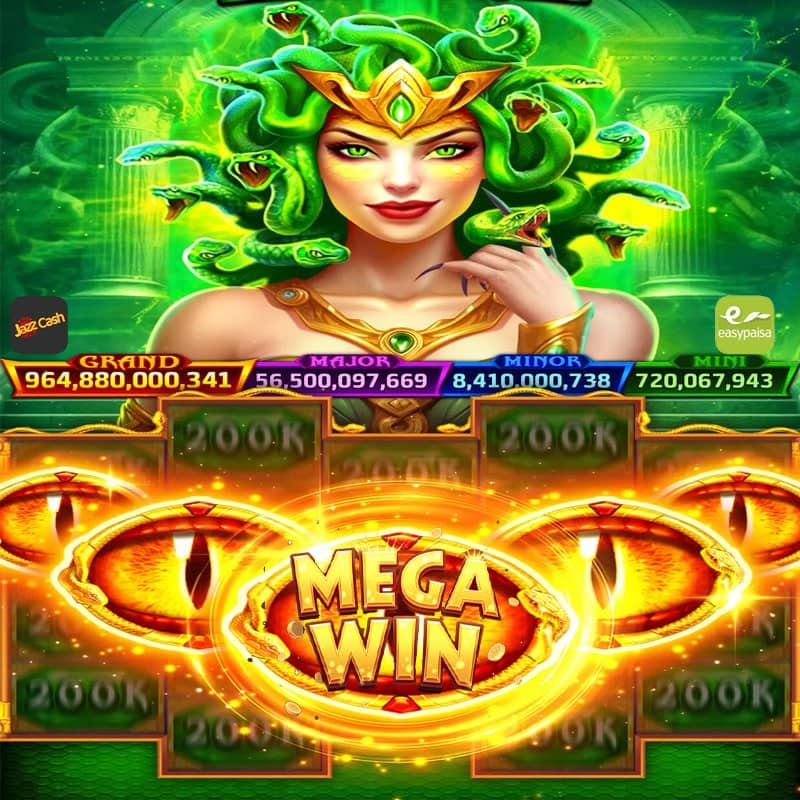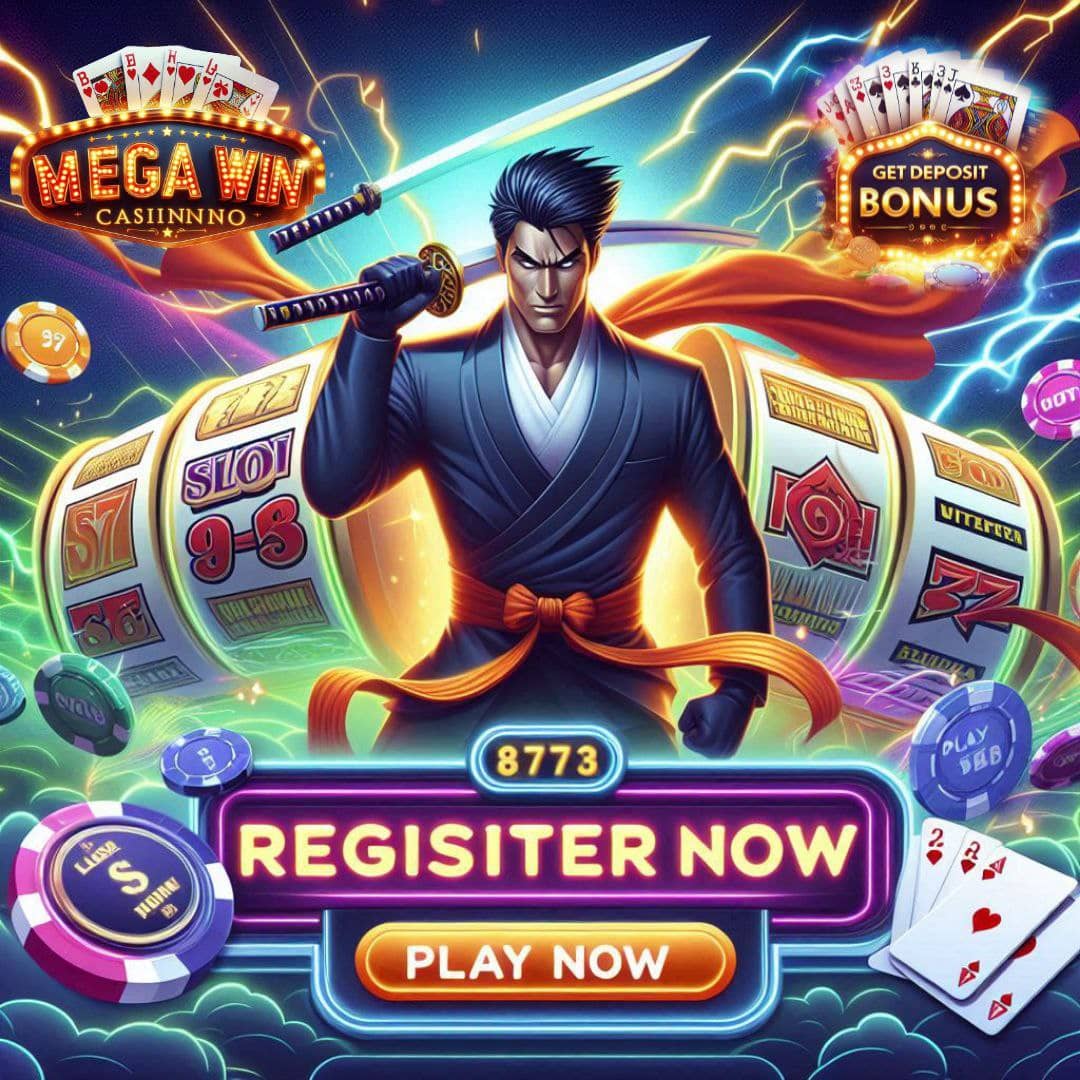Từng có một thời người dùng iPhone phải trải nghiệm game Pokemon Go bằng các
h chuyển vùng App Store trước khi được chơi chính thức. Nhu cầu dùng đến mẹo nhỏ này luôn rất cao.
Trong nhiều trường hợp, người dùng iPhone sẵn sàng thay đổi thông tin quốc gia và vùng trên App Store để có thể trải nghiệm các ứng dụng hoặc game chưa triển khai ở Việt Nam. Có một thời người dùng iPhone phải trải nghiệm game Pokemon Go bằng thủ thuật này trước khi được chơi chính thức.
Thực tế không có gì đảm bảo việc chuyển vùng sẽ suôn sẻ và dễ dàng, nhất là với iPhone chạy các phiên bản iOS 14 trở lên. Nhưng về cơ bản, người dùng iPhone có thể tham khảo hướng dẫn chuyển vùng App Store bên dưới.
Các
h chuyển vùng App Store
Trước hết, người dùng iPhone truy cập vào App Store, chọn biểu tượng tài khoản ở góc trên bên phải, rồi c
họn tiếp vào tên tài khoản.
Người dùng iPhone truy cập vào App Store (nguồn ảnh: thegioididong.com).
C
họn biểu tượng tài khoản ở góc trên bên phải.
C
họn tiếp vào tên tài khoản.
Người dùng c
họn mục "Quốc gia/Vùng", sau đó bấm "Thay Đổi Quốc Gia ho?
?c Vùng".
Người dùng c
họn mục "Quốc gia/Vùng".
Bấm "Thay Đổi Quốc Gia ho?
?c Vùng".
Đến đây, người dùng c
họn quốc gia hoặc vùng muốn chuyển sang, ví dụ như Mỹ. Tiếp đó, hãy bấm nút "Đồng ý" đối với điều khoản sử dụng.
Đến đây, người dùng c
họn quốc gia hoặc vùng muốn chuyển sang, ví dụ như Mỹ.
Hãy bấm nút "Đồng ý" đối với điều khoản sử dụng.
Bấm nút "Đồng ý" lần nữa khi được hỏi xác thực.
iPhone sẽ chuyển sang giao diện điền thông tin. Người dùng không cần phải điền thông tin, thay vào đó hãy bấm phím Home 2 lần (đối với iPhone X trở lên thì vu
ốt lên từ cạnh dưới và tạm dừng ở giữa màn hình) và gạt ứng dụng để t?
?t đi.
Khi truy cập lại vào App Store, người dùng sẽ thấy tài khoản được chuyển vùng thành công, tìm được những game chưa có ở Việt Nam.
iPhone sẽ chuyển sang giao diện điền thông tin. Hãy bấm phím Home 2 lần (đối với iPhone X trở lên thì vu
ốt lên từ cạnh dưới và tạm dừng ở giữa màn hình) và gạt ứng dụng để t?
?t đi.
Các
h chuyển vùng App Store trong "Cài đặt"
Trước hết, người dùng iPhone truy cập vào "Cài đặt", chọn iTunes & App Store.
Người dùng iPhone truy cập vào "Cài đặt".
Bấm c
họn iTunes & App Store.
Bước tiếp theo, người dùng bấm phần ID Apple, rồi c
họn "Xem ID Apple", và vào mục "Quốc gia/Vùng".
Người dùng bấm phần ID Apple.
C
họn "Xem ID Apple".
Vào mục "Quốc gia/Vùng".
Khi đã vào mục "Quốc gia/Vùng" thì các bước thực hiện tương tự như cách trên. Để chuyển vùng về Việt Nam, người dùng thực hiện tương tự, đến mục "Quốc gia/Vùng" thì chọn Việt Nam.
Khi đã chuyển vùng sang các quốc gia như Nhật Bản, Hàn Quốc,... sẽ rất khó tìm được Việt Nam để chuyển vùng về do bất đồng ngôn ngữ. Dù vậy khi đến bước c
họn quốc gia/vùng, App Store sẽ tự mặc địn
h chuyển đổi về Việt Nam. Người dùng chỉ cần tắt ứng dụng đi và vào lại.
Anh Hào
Cách đổi DNS trên iPhone
Thay đổi DNS trên iPhone là một trong những cách giúp tăng tốc kết nối Internet và cải thiện độ ổn định của mạng, tránh hiện tượng chập chờn.
Nguồn bài viết : AOG Đá Gà